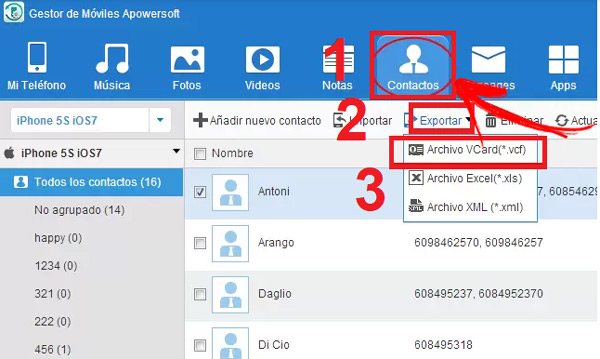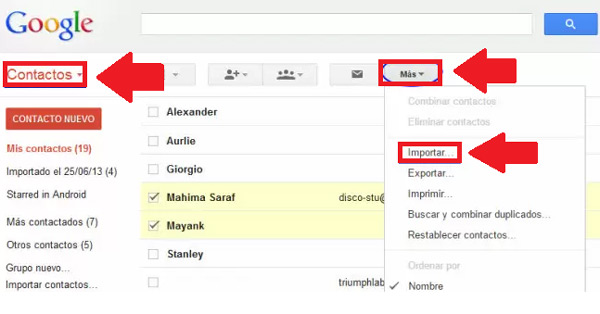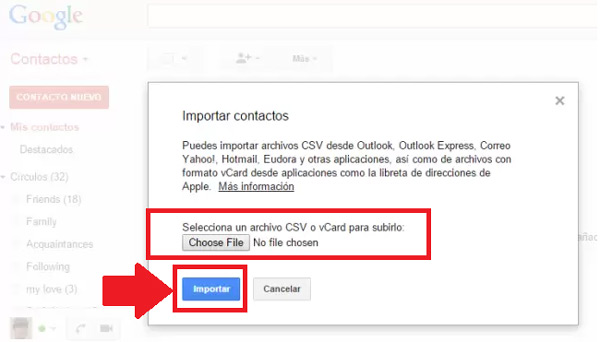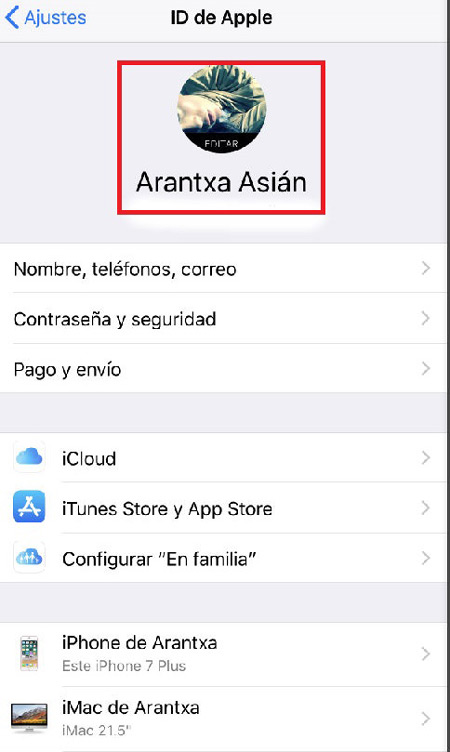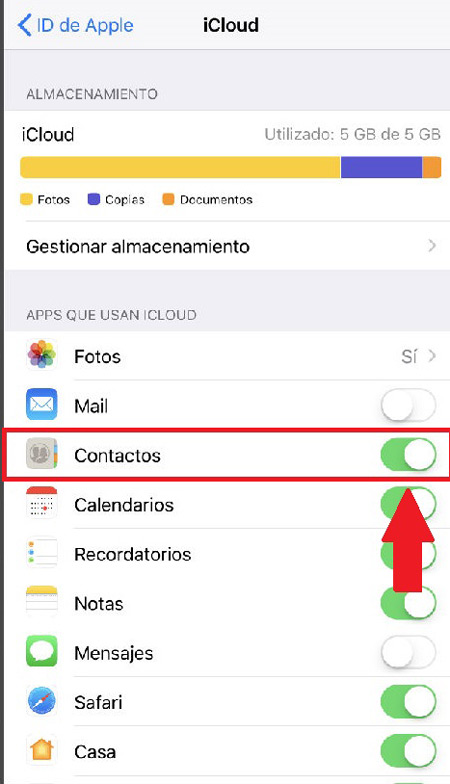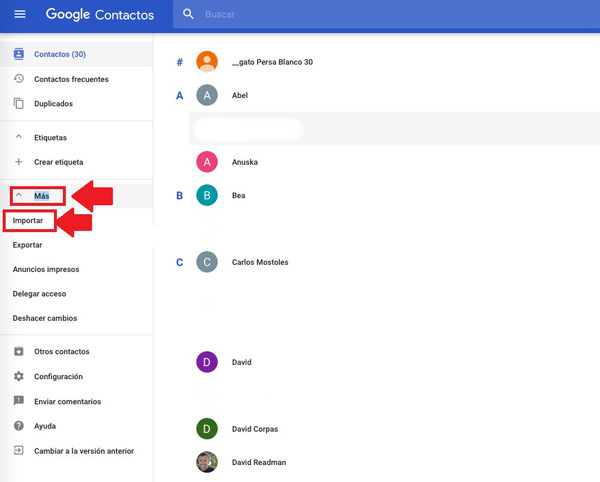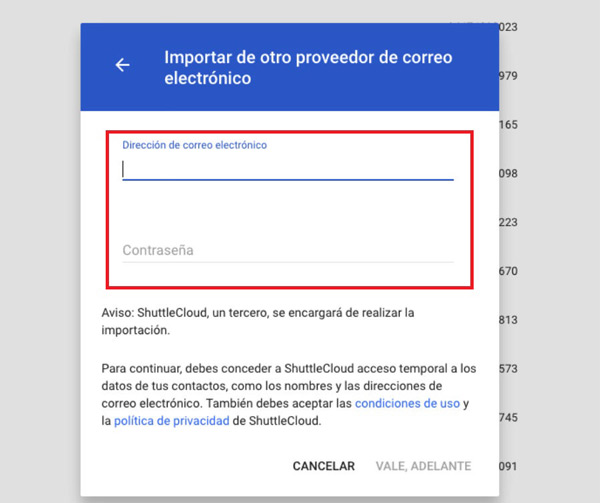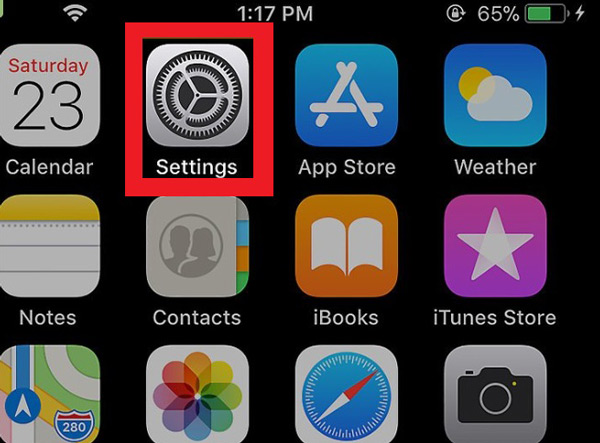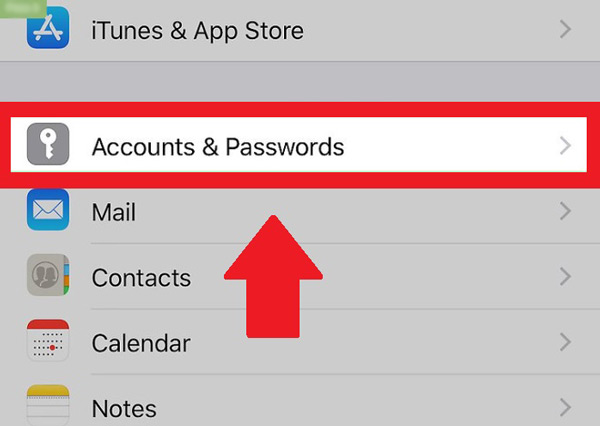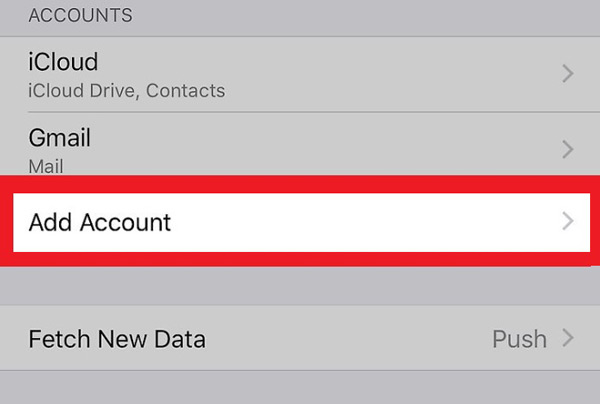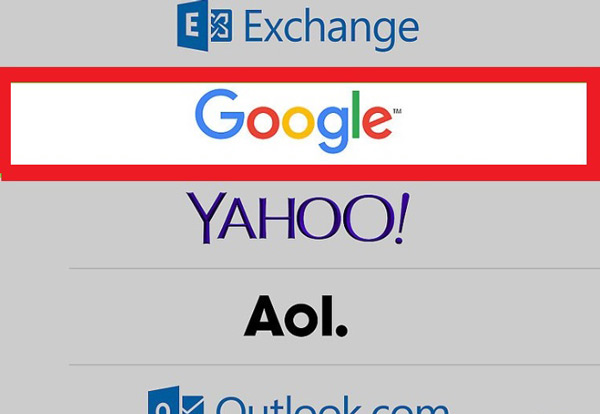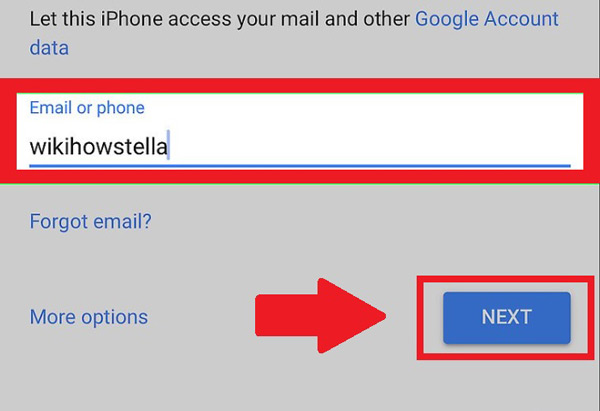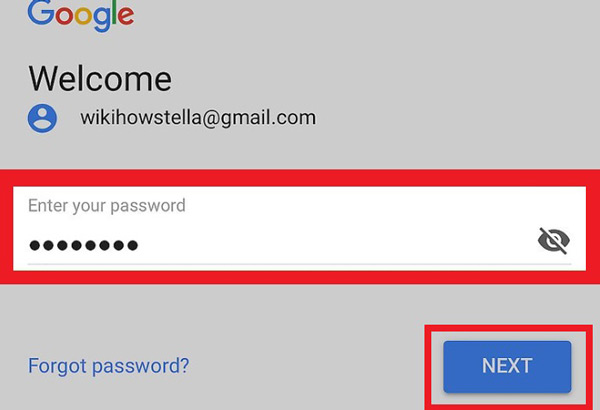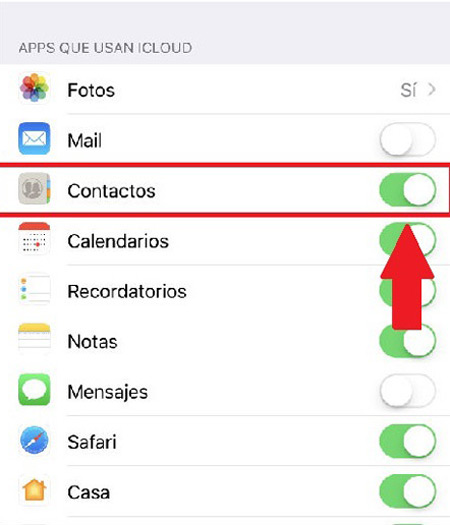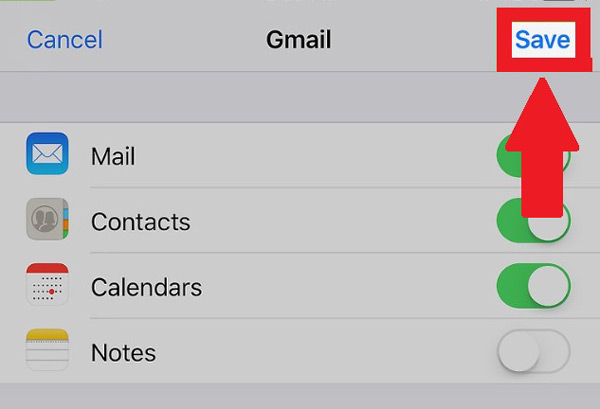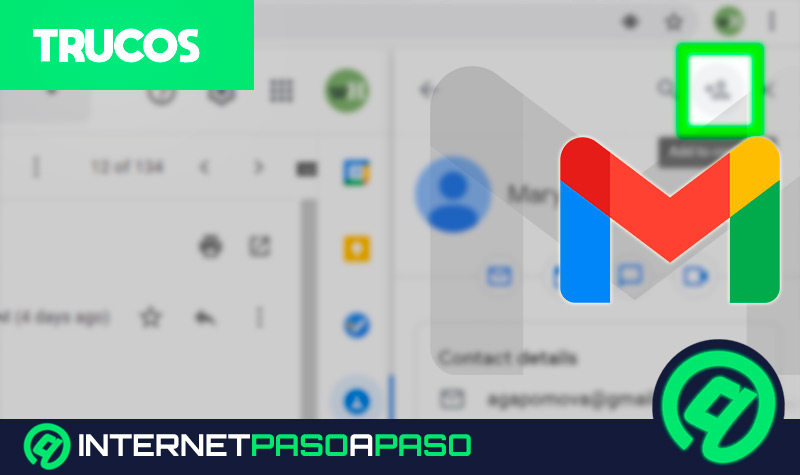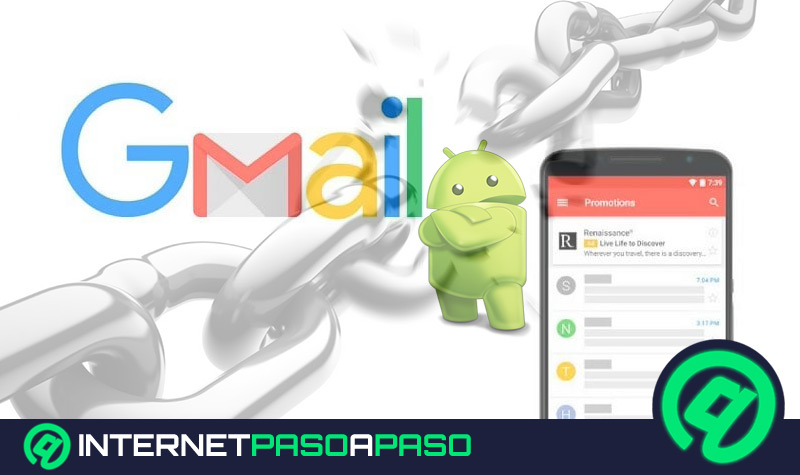Lo Último en IP@P
- Stellar Data Recovery revoluciona la recuperación de archivos perdidos en discos duros externos
- Goblin Mine: La Estrategia Económica Detrás del Juego de Minería que está Fascinando a Todos
- Estos son los nuevos Cargadores UGREEN: potencia y portabilidad en dos versiones que no te puedes perder
- UGREEN Nexode Pro: El Cargador Ultradelgado que revoluciona la carga de dispositivos móviles
- La computación en la nube está transformando los juegos Online y estas son sus grandes ventajas
Los teléfonos iPhone se han convertido en una de las herramientas más importantes para sus usuarios, ya que con ellos tienen la posibilidad de tomar fotos, hacer vídeos, almacenar notas, contactos, información, ver noticias, entre muchas otras funciones.
Pese a todas estas herramientas que ofrecen estos Smartphone, nada de esto esta completamente seguro o resguardado al menos que se haga algún tipo de respaldo. Es por ello que se recomienda pasar todos tus contactos telefónicos a tu correo Gmail, donde estarán a salvo y disponibles cada vez que los necesites.
Esta es la forma más eficaz y segura de poder conservar todos los contactos del móvil. De tal manera, aquí te explicamos cómo puedes llevar esto a cabo.
¿Por qué sincronizar tus contactos con Google Gmail para guardarlos? Ventajas y Beneficios
Poder guardar los números telefónicos en tu correo electrónico de Gmail es una gran alternativa para poder mantener de forma segura cada uno de los contactos que agregues en el móvil, teniendo en cuenta que en muchas ocasiones estos suelen borrarse inesperadamente.
Además, se convierte en una gran opción para aquellos momentos donde cambiamos de Smartphone, si lo extraviamos, si es robado donde simplemente podemos perder todos los números del directorio.
También existe la posibilidad de guardarlos en el SIM, pero en el caso que el terminal sea robado o extraviado dicha tarjeta SIM también se perderá por lo que no será muy útil tenerla como respaldo.
De acuerdo a todo esto, aquí te presentamos las principales ventajas y beneficios de respaldar el directorio telefónico en tu email:
- No se tiene límite de almacenamiento.
- Permite guardar el número de teléfono, foto, dirección e información personal de la persona.
- Puedes sincronizar tu agenda en cualquier teléfono simplemente entrando a tu cuenta Gmail.
- Mayor seguridad para tu directorio.
- Acceder al directorio telefónico desde cualquier dispositivo móvil u ordenador.
Pasos para pasar todos los números de tu agenda a Google desde tu móvil iPhone
Pasar todo tu directorio móvil a tu cuenta Gmail desde el iPhone es una tarea muy importante de realizar, ya que te brindará un mayor respaldo en cada uno de los números que agregues al dispositivo, teniendo en cuenta que la mayoría de ellos son de gran importancia.
Para llevar esto a cabo existen distintos métodos o maneras de realizarlo, para ello sigue cada uno de los pasos que te vamos a explicar a continuación:
Desde Gmail
El primer método que te presentamos se trata de guardar los contactos desde Gmail, para ello será necesario hacer uso de un programa o gestor de teléfonos llamados ApowerManager, el cual te permitirá importar tu agenda del terminal directamente desde el email. Para ello será necesario que sigas cada uno de los pasos que te enseñaremos a continuación:
Descargar ApowerManager
- Lo primero será descargar ApowerManager a tu ordenador completamente gratis, sigue el enlace de más arriba, es 100% seguro.
- Cuando ya haya sido instalado tendrás que conectar el iPhone al ordenador a través del cable USB.
- Una vez conectado el terminal al equipo te aparecerá un aviso en la pantalla del móvil donde presionas en “Confiar”.
- Ahora se te abrirá el programa de ApowerManager, y en la pantalla principal de la aplicación seleccionas “Contactos”.
- Lo siguiente será seleccionar aquellos contactos que se desean transferir al email y por último haces clic en “Exportar” para que se transfieran todos los números en Vcard desde el PC.
- Ingresa a tu correo de Gmail desde el navegador de preferencia.
- Cuando hayas ingresado al email, lo siguiente será hacer clic en “Contactos”, en el menú desplegable seleccionas “Más” y seguidamente en “Importar”.
- Haz clic en la opción de “Elegir archivo” y encuentra el archivo Vcard donde se ha almacenado la agenda para poder transferirlos.
- Una vez encontrado, lo último que tendrás que hacer es seleccionar la opción de “Importar”, después de algunos minutos todo tu directorio habrá sido almacenado en tu correo electrónico.
Desde Google Contacts
Otro de los métodos que podemos tener en cuenta es usando Google Cotacts, para ello será necesario usar tu cuenta de iCloud para poder realizar la transferencia de la agenda móvil al email. Por lo tanto, el servicio de la nube de Apple será una pieza fundamental para poder llevar todo esto a cabo.
Para ello será necesario seguir estos pasos:
- Para comenzar será necesario que accedas a los ajustes de tu terminal, allí seleccionas el icono donde sale tu imagen y tu nombre.
- Ahora ingresa a contactos y asegúrate que dicha casilla se encuentre activada, para ello debe estar de color verde.
- Cuando ya hayas activado esta casilla de iPhone con iCloud, tendrás que realizar los pasos necesarios con Para ello debes ingresar al correo desde tu navegador de preferencia y dirigirte a los “Contactos de Google”.
- Contactos de Google se trata de una pestaña del email que está dedicada únicamente a esta función. Cuando estés dentro de ella puedes añadir tus contactos de iPhone, para ello en el menú ubicado en el lateral izquierdo selecciona la opción de “Más” y seguidamente en “Importar”.
- Seguidamente se abrirá una nueva ventana donde tienes que elegir desde donde harás la importación, en este caso seleccionas “Otro proveedor” de correo electrónico.
- En este punto tendrás que introducir tus datos de tu cuenta de iCloud. Seguidamente seleccionas “Aceptar” para que comience el proceso.
Más en Correos electrónicos
- ¿Cómo crear etiquetas en Gmail para tener todos mis correos electrónicos y contactos mejor organizados? Guía paso a paso
- ¿Para qué sirve Outlook y cuáles son las principales funciones y ventajas de este servicio de correo electrónico gratuito de Microsoft? Lista 2024
- Solución de problemas en Outlook: Mis mensajes son devueltos o rechazados ¿Cómo Solucionarlo?
- ¿Cómo crear una cuenta de Outlook sin número de teléfono? Guía paso a paso
- ¿Cómo crear y sincronizar copias de seguridad en Outlook con OneDrive? Guía paso a paso
SÍGUENOS EN 👉 YOUTUBE TV
- Ten en cuenta que este proceso de importación puede demorar algunos minutos, esto dependerá básicamente de que tanta información haya que pasar. De esta forma podrás comenzar a tener tu libreta de direcciones en tu correo electrónico.
Desde los ajustes del iPhone
Por último, te enseñamos como sincronizar tu libreta de direcciones con tu correo electrónico desde los ajustes de tu terminal, esta puede ser una de las formas más simples y rápidas de poder llevar todo esto a cabo.
En este caso tendrás que realizar los siguientes pasos:
- Lo primero será ingresar a los “Ajustes” de tu Smartphone.
- Seguidamente buscas la pestaña de “Correo, Contactos, Calendario”.
- Lo siguiente será seleccionar la opción de “Agregar cuenta de” de esta forma podrás asegurarte que se abrirá tu cuenta de email para poder realizar la sincronización.
- Ahora se abrirá una nueva ventana donde tendrás que seleccionar tu cuenta de Gmail en la que quieres sincronizar tu libreta de direcciones, en este caso seleccionas “Cuenta de Google”.
- Después de esto comenzará a realizarse el proceso de la sincronización, ten en cuenta que este puede demorar algunos minutos.
- Para terminar, en la pantalla del móvil te aparecerá un mensaje donde se te indicará que la sincronización ha terminado de forma exitosa.
¿Cómo importar los números guardados en Google a mi nuevo iPhone para no perder mis contactos al cambiar de móvil?
Una de las ventajas que tenemos a la hora de guardar nuestros números telefónicos en el correo electrónico es que los podemos importar fácilmente a un dispositivo móvil nuevo, esto evitará que tengamos que agregarlos manualmente o comenzar a solicitarlos de nuevo.
Cabe mencionar que este proceso es bastante simple de realizar, para ello será necesario seguir los siguientes pasos:
- Ingresa al menú de “Ajustes” de tu terminal.
- Ahora desliza la pantalla hacia abajo hasta encontrarte el aparato de “Cuentas y contraseñas”.
- Seguidamente selecciona “Añadir cuentas”.
- Te aparecerán distintas opciones, aquí seleccionas “Cuenta Google”.
- Ahora te aparecerá una nueva ventana donde tienes que escribir tu dirección de email.
- Cuando esta haya sido escrita de la forma correcta pulsas en “Siguiente”.
- Escribe tu contraseña de Google y pulsas en “Siguiente”.
- Ahora en el menú de tu móvil debes asegurarte que la casilla de contactos este activada.
- Lo siguiente será pulsar en “Guardar”, se encuentra en la parte superior derecha de tu pantalla.
- Al guardar todo esto, hará que quede almacenada tu cuenta Google en tu Smartphone y a su vez se agregará toda la agenda al dispositivo móvil.